발급받은 Let's Encrypt 인증서 도메인 적용하기
발급한 인증서를 내 사이트 도메인에 적용하기
1. 도메인 구매 사이트(가비아) DNS 설정하기
My 가비아 > DNS 툴 클릭
웹을 넘어 클라우드로. 가비아
dns.gabia.com

구매한 도메인 우측 설정 클릭

레코드 수정 클릭

레코드 추가 해서 위와 같이 써주고 저장
TXT 레코드 값은 이전 발급 시 win-acme에 나온다
▶ 인증서 발급 방법 참고
2. 서버 설정

Apache 서버 설정을 위해
Apache24\conf 폴더 들어가기
수정해야 할 파일은 2개.
(1) httpd.conf 파일
(2) httpd-ssl.conf 파일
(1) httpd.conf 파일
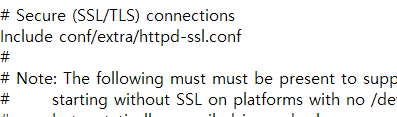
httpd-ssl.conf 파일을 사용하겠다는 예고를 날려주기 위한 작업이다.
사용을 위해 앞의 주석처리(#) 제외
Include conf/extra.httpd-ssl.conf 앞에 있는 #을 지웠다
(2) httpd-ssl.conf 파일 ( Apache24 \ conf \ extra )
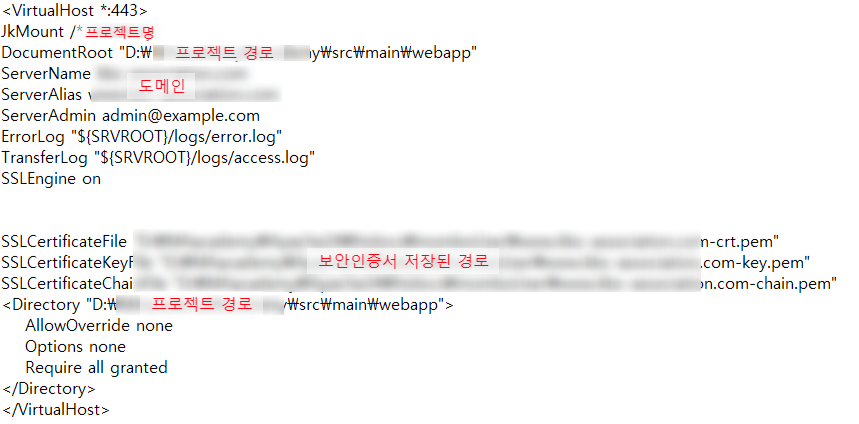
JkMount : 프로젝트 이름
DocumentRoot & Directory : 프로젝트 경로
SSL : 발급받은 인증서 저장된 경로
(3) 서버 재시작
3. 도메인 들어가서 확인하기
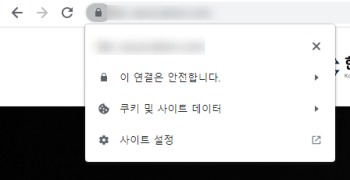
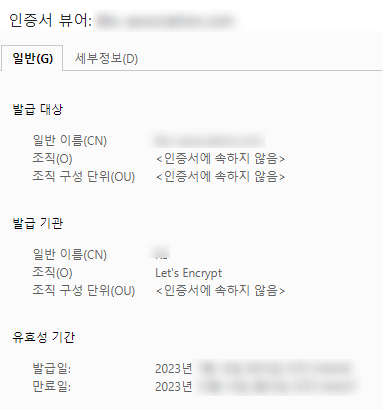
자물쇠 및 인증서 정보 뜨면 성공
4. 유의사항
conf 파일 수정 시에는 반드시 원본을 남겨두자. 그 이유는 나도 알고싶지 않았다..
인증서 유효기간은 90일이므로 갱신이 필수다.
▶ [Let's Encrypt] SSL 기간 만료 인증서 갱신하기
[Let's Encrypt] SSL 기간 만료 인증서 갱신하기
Let's Encrypt SSL 기간 만료 인증서 갱신하기 🩸이슈 발생 Let's Encrypt 보안 인증서의 기한은 90일이 최대이므로 갱신이 필수. 🩹이슈 해결 1. win-acme 설치 및 실행 win-acme win-acme This is a ACMEv2 client for Wi
recordingding.tistory.com
'CODING > 🔒SSL' 카테고리의 다른 글
| [Let's Encrypt] 와일드 카드 SSL 인증서 발급하기 (0) | 2024.07.09 |
|---|---|
| [Let's Encrypt] SSL 삭제하기 (0) | 2024.07.04 |
| [Let's Encrypt] SSL 기간 만료 인증서 갱신하기 (2) | 2023.08.21 |
| [Let's Encrypt] SSL 무료 인증서 발급하기 (2) | 2023.08.20 |